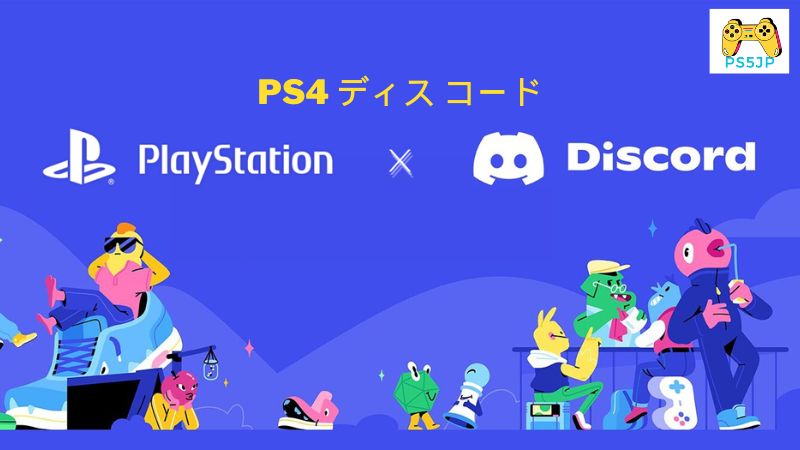ゲームはかつてはオフラインでグループでプレイされていましたが、インターネットの成長に伴い、現在ではオンラインでプレイするようになりました。
それに伴ってゲーム中の通話やチャットサービスもさらに発展したようだ。
より快適なゲーム体験をしていただくために、この記事ではPS4 ディス コードについて解説していきます。
ディスコードとは何ですか?
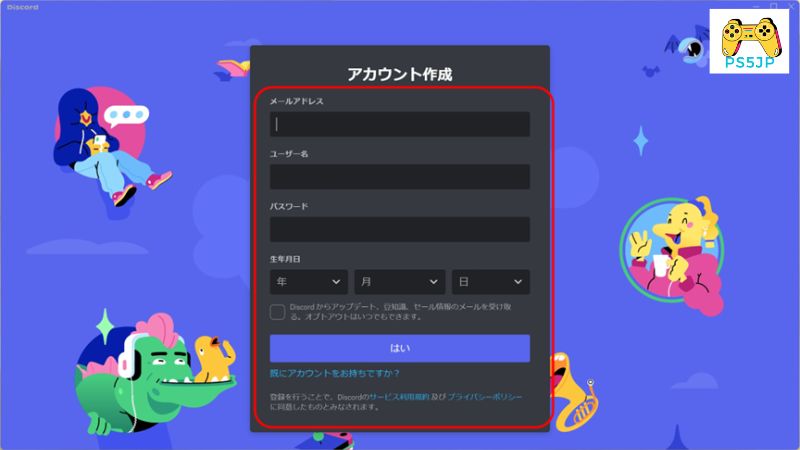
アメリカのチャットサービスDiscordが設立されました。
テキストチャットも利用できますが、音声通話機能があるため、一般に「ボイスチャットサービス」と呼ばれます。
1 対 1 の会話だけでなく、巨大なコミュニティの管理にも使用できるため、ゲームの交流に非常に役立つ「コミュニケーション ツール」です。
Discord は 2015 年のサービス開始後、ゲーム コミュニティとゲーム配信プラットフォームである Twitch のユーザーの間で人気を博しました。
そのため、日本ではまず「ゲーマー向けチャットサービス」として話題になりました。
Discordの主な目的は以下の3つです。
- 招待によってのみアクセスできる「サーバー」で友達に参加します。
- 電話とテキストの両方でのコミュニケーションが可能です。
- ボットや絵文字によるカスタマイズが可能
ではなぜゲームだけでなくDiscordも大きな話題になったのでしょうか?
コミュニティを念頭に置いて作成された他のチャット アプリケーションは、仕事や個人的な使用など、少人数のグループによって頻繁に使用されます。
Discord はオープン コミュニティ向けに設計されているにもかかわらず、多数の匿名ユーザーが集まるオンライン ゲームとの互換性が高いと考えられます。
さらに、特定の機能を制限したり、機能を増やすために頻繁に料金を請求したりする他のチャット プログラムとは異なり、Discord ではこれらの多くの機能を無料で自由に使用できます。
PS4 ディス コード: PS4とDiscordを接続する方法
残念ながら、Discord のボイスチャット通話は PS4 ではサポートされていませんが、PS5 ユーザーは Discord を統合できるようになりました。
今後PS4とDiscord間のボイスチャットが接続される場合は公式からの発表が待たれます。 その場合、この投稿で説明した個別の準備は必要ありません。
現在、ヘッドフォン、ミキサー、アンプなどを持っていないとDiscordでボイスチャットができないため、PS4プレイヤー向けに紹介します。
方法1:ヘッドセットのみを使用する方法

これまで紹介してきたPS4でDiscordを使う最も簡単な方法です。
ただし、2つのLINEを入力できる高価なデュアルワイヤレスヘッドセットを準備することが重要です。
コードが煩雑にならないだけでなく、Discord を使用すると、ミキサーやアンプを必要とせずに会話できます。これについては後のセクションで説明します。
配線がごちゃごちゃにならず、最も簡単にスマートな環境を実現できます。
方法2:イヤホンスプリッター(ミキサー)の使い方
この手順では、複数の音声入力を受け入れるイヤホン スプリッター (ミキサー) を準備する必要があります。
4,000円程度で、お手持ちのヘッドセットやヘッドフォンを使って快適な設定ができるので、PS4でDiscordを始める簡単な方法です。
イヤホン スプリッター (ミキサー) に接続するには、次のものが必要です。
複数のイヤホンスプリッター:
- 4 極メス – 3 極オス オーディオ変換ケーブル 355 mm のペア
- ヘッドフォン分配ケーブル 分配ケーブル 2 本、4 極、3.5mm ステレオ (オス) – 3.5mm ステレオ (メス)
- ヘッドフォンジャック用アダプター(iPhoneなどに必要な場合)
ミキサーの接続方法

- 3.5 mm オーディオ コードを使用して、コントローラーとイヤホン スプリッターを接続します。 (ヘッドフォンにはスプリッターに付属の 3.5 mm ケーブルを使用してください。)
- ヘッドホンジャックコンバーターをご利用ください。 (ジャックのあるスマホやPCならそのまま接続できます。)
- 変換アダプターケーブルの3極メス(緑)にイヤホンスプリッターのオスを取り付け、変換アダプターケーブルの4極オス側をヘッドホンジャックアダプターに接続します。
- 変換アダプターのヘッドホン側(緑)をイヤホンスプリッターに、音声変換ケーブルのマイク側(赤)を3極メス(赤)に取り付けます。
- オーディオ変換ケーブルの 4 極オス側をヘッドセットに接続されているオーディオ ケーブルに接続します。
マイクのないイヤホンやヘッドホンをご使用の場合は、スマートフォンのマイクが通話に使用されますのでご注意ください。
注意事項:PS側の「出力デバイス」の設定で音を出力したい場所を選択してください。 ゲームの音量を最大に設定しても、少し小さく聞こえる場合があります。 (コントローラーの部分をテレビやモニターに接続しないでください。)調整すると、モニターやテレビの音声もそれに応じて調整されます。
方法 3: GameDacやMixAmpなどのアンプの使い方
最後に、お金に余裕がある場合は、GameDac や MixAmp などのアンプを使用することをお勧めします。
MixAmpとGameDacはどちらも15,000円程度です。
アンプを接続するには、次のものが必要です。
- メインMixAmpまたはGameDacメインユニット
- ヘッドフォン ジャック アダプター (iPhone などのさまざまなデバイスで必要な場合)
- HDMI変換アダプター(PS5、PS4Slimモデルなど光デジタル出力端子を持たない機器用)
アンプの接続方法

画像のように接続することでPCやスマホからゲーム音やDiscordの音声を聞くことができます。
PCとの接続はUSB接続、スマートフォンとの接続は3.5mmケーブルを使用します。
GameDac または MixAmp のノブを使用すると、ミキサーを使用するよりも簡単に会話とゲーム サウンドの間のオーディオ バランスを変更できます。
まとめ
基本的に、準備する必要があるものがいくつかありますが、準備を整えて、何が最適かを確認できるかもしれません。
将来的なカスタマイズ性は高まりますが、個人的には、調整可能なサラウンドエフェクトとイコライザーを備えたアンプを購入することをお勧めします。 まず、環境と予算に適したものを選択し、Discord を PS4 に接続します。